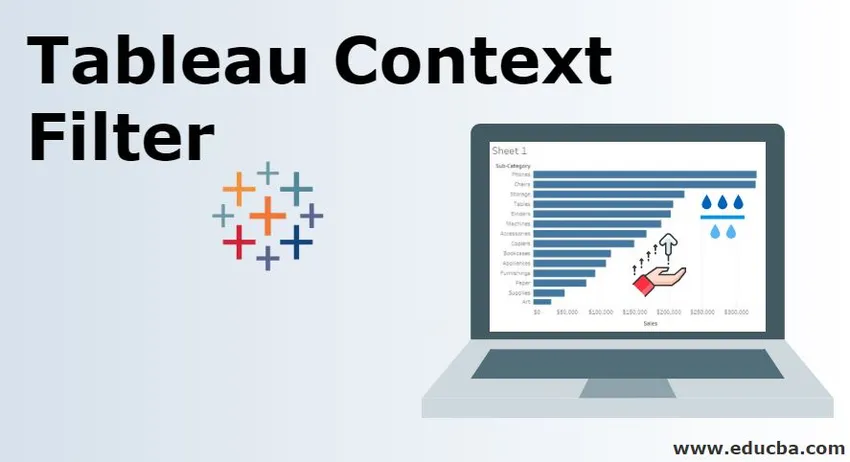
Was ist der Tableau-Kontextfilter?
Alle normalen Filter in Tableau werden separat verarbeitet. Dies bedeutet, dass jeder Filter bei jeder Filteranwendung unabhängig von anderen Filtern auf alle Zeilen der Datenquelle zugreift und diese liest und ein eigenes Ergebnis erstellt. In bestimmten Fällen möchten Sie jedoch möglicherweise, dass die Filter nur die Ausgabe der vorherigen Filter verarbeiten. In solchen Situationen können Sie mehr als einen bedingungslosen Filter als Kontextfilter zum Erstellen der Ansicht anwenden. Der Kontextfilter verarbeitet nur die Daten, die durch ihn geleitet werden, indem ein separater temporärer Datensatz erstellt wird. Daher werden sie auch als abhängige Filter bezeichnet.
Kontextfilter erstellen
- Erstellen Sie einen Filter, für den Sie einen Kontextfilter erstellen möchten, indem Sie die Dimension in den Filterbereich ziehen. Im folgenden Beispiel sind ShipMode und Region die Dimensionen im Filterfach.
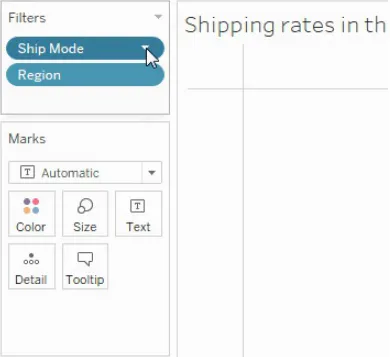
- Klicken Sie mit der rechten Maustaste darauf und wählen Sie die Option Zum Kontext hinzufügen aus dem Kontextmenü des vorhandenen Filters. In diesem Beispiel klicken Sie mit der rechten Maustaste auf die Dimension ShipMode und wählen Sie die Option Zum Kontext hinzufügen auf der Registerkarte Allgemein aus, wie unten gezeigt:
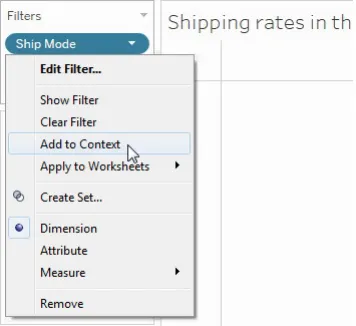
- Der Kontextfilter wird oben im Filterbereich angezeigt.
- Diese Filter können auf keinen Fall neu angeordnet werden.
- Sobald ein Filter zu einem Kontextfilter geworden ist, kann er durch eine graue Farbe im Filterfach identifiziert werden.
- In diesem Beispiel wurde die Farbe des Kontextfilters nach dem Hinzufügen des Kontextfilters zum ShipMode in Grau geändert (siehe Abbildung unten):
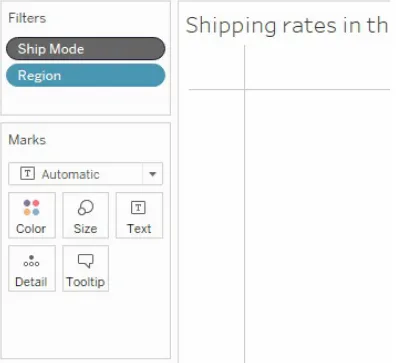
- In diesem Beispiel wurde die Dimension ShipMode zum Kontextfilter. Der Regionsfilter wird jetzt anhand der Daten berechnet, die den Schiffsmodus durchlaufen.
Kontextfilter entfernen
- Um den Kontextfilter zu entfernen, können Sie mit der rechten Maustaste auf die Bemaßung klicken und auf der Registerkarte Allgemein die Option Aus Kontext entfernen auswählen, wie unten gezeigt:
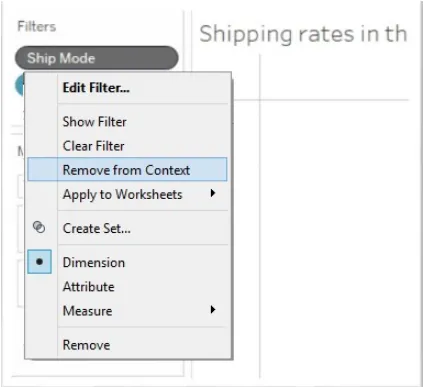
- Jetzt wechselt die Farbe als Hinweis wieder zu Blau.
- Wenn Sie den Kontextfilter entfernen, wird ein neuer Kontext berechnet, wenn sich noch ein anderer Kontextfilter im Filterbereich befindet.
- Nach dem Entfernen des Kontextfilters verbleibt der Filter als Standardfilter im Filterfach.
- Wann immer Sie einen Kontextfilter bearbeiten, wird jedes Mal ein neuer Kontext berechnet.
Beispiel für Tableau-Kontextfilter
Sie können das Superstore-Beispiel betrachten Datensatz unten für das folgende Beispiel.

- In diesem Beispiel erhalten Sie eine Vorstellung von der Erstellung und Verwendung des Kontextfilters.
- Zunächst können Sie eine normale Ansicht erstellen und die zehn wichtigsten Produkte basierend auf dem Verkauf filtern.
- Fügen Sie dann einen Kontextfilter für die Produktkategoriedimension hinzu.
- Der Kontextfilter filtert die Ansicht und zeigt die 10 wichtigsten Möbelprodukte.
Schritt 1: Erstellen Sie mithilfe des SuperstoreSample-Datensatzes eine erste Ansicht mit den Unterkategorienverkäufen, die in absteigender Reihenfolge der Verkäufe wie folgt sortiert sind:
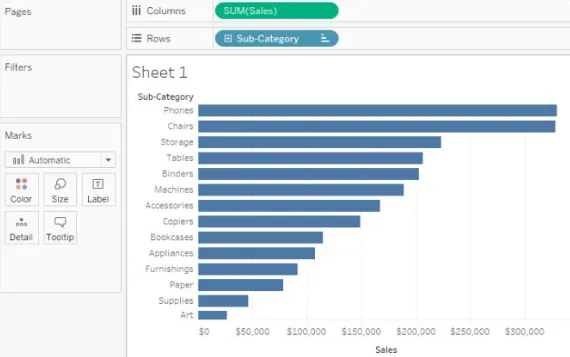
Schritt 2: Zeigen Sie nun die meistverkauften Produkte an, indem Sie einen Top-10-Filter erstellen:
- Fügen Sie dem Filterregal das Feld Unterkategorie hinzu.
- Klicken Sie mit der rechten Maustaste auf das Feld "Unterkategorie" und wählen Sie "Oben" aus.
- Wählen Sie nun das Feld Nach.
- Wählen Sie nun die Top 10-Verkaufssumme aus, wie im folgenden Screenshot gezeigt:
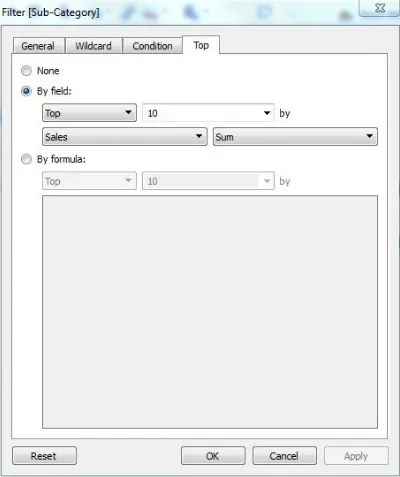
- Klicken Sie auf OK, wenn Sie fertig sind .
Schritt 3: Jetzt wird die Ansicht so gefiltert, dass nur die Top-10-Produktunterkategorien nach Verkauf angezeigt werden (siehe unten):

Schritt 4: Jetzt können Sie einen weiteren Filter hinzufügen, um eine Produktkategorie anzuzeigen, z. B. Möbel.
- Ziehen Sie das Feld Kategorie in die Filterablage.
- Wählen Möbel.
- Klicken Sie auf OK, wenn Sie fertig sind .
Die gefilterte Ansicht wird wie im folgenden Screenshot gezeigt:
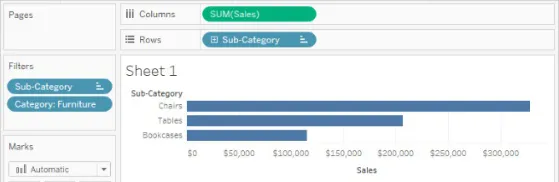
- In der gefilterten Ansicht werden nur noch 3 statt 10 Produkte angezeigt, da alle Filter unabhängig voneinander sind und einzeln berechnet werden.
- Aus dieser Sicht können wir sehen, dass drei der Top-10-Produkte Möbel sind.
Schritt 5: Verwenden des Kontextfilters für die Kategorie Wir können die Top-Ten-Produkte finden.
- Klicken Sie mit der rechten Maustaste auf die Kategoriedimension im Filterfach und wählen Sie die Option Zum Kontext hinzufügen .
- Jetzt können Sie die Änderung der Farbe in Grau als Kennzeichnung des Kontextfilters sehen.
- Außerdem können Sie jetzt nur die vier wichtigsten Möbelprodukte in der Ansicht sehen, da nur vier Möbelprodukte in den Unterkategorien vorhanden sind.
- Die Ansicht kann wie folgt dargestellt werden:
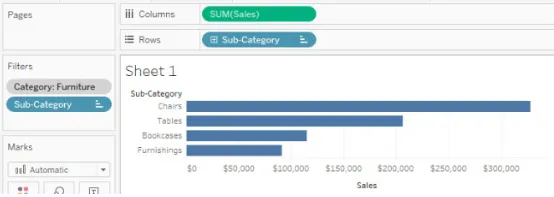
Vorteile von Tableau Context Filter
Die Vorteile von Tableau Context Filter werden nachfolgend erläutert:
1. Leistung verbessern
- Wenn Sie viele Filter gleichzeitig verwenden oder große Datenmengen bearbeiten, können die Abfragen langsam sein.
- In solchen Situationen können Kontextfilter verwendet werden, um die Leistung zu verbessern, da temporäre Datensätze basierend auf den Filterkriterien erstellt werden.
- Die Auswahl der wichtigsten kategorialen Kontextfilter hilft Ihnen, die Leistung effektiv zu verbessern.
2. Abhängiger Filterzustand
- Kontextfilter können verwendet werden, um abhängige Filterbedingungen basierend auf Ihren Anforderungen festzulegen.
- Kontextfiltern sollte Priorität eingeräumt werden, wenn die Datenquelle sehr groß ist.
- Sie können Kontextfilter festlegen, um nur die relevanten Daten abzurufen, und dann einen abhängigen numerischen Filter oder einen Top-N-Filter festlegen.
Leistungsverbesserung des Tableau-Kontextfilters
- Die Verwendung eines Filters, der die Größe des Datensatzes erheblich verringert, ist besser als die gleichzeitige Verwendung mehrerer Filter.
- Wenn ein Filter die Größe von Datensätzen nicht um ein Zehntel oder mehr reduzieren kann, ist es ratsam, für solche Datensätze keinen Filter zu verwenden, da dies die Leistung sehr stark beeinträchtigt.
- Die gesamte Datenmodellierung sollte abgeschlossen sein, bevor der Filter angewendet wird, da jede Änderung im Datenmodell, z. B. die Konvertierung der Dimensionen in Kennzahlen, jedes Mal eine Neuberechnung des Wettbewerbs erfordert.
- Verwenden Sie fortlaufende Daten, wenn Sie den Kontext für Datumsfelder festlegen. Die Verwendung von Datumsformaten wie YEAR (Datum) oder Kontextfilter für diskrete Typdaten ist ebenfalls wirksam.
- Sie sollten alle erforderlichen Filter für den Kontext festlegen und den Kontext erstellen, bevor Sie Felder zu den anderen Regalen hinzufügen. Dadurch werden die Abfragen viel schneller ausgeführt, wenn andere Regalfelder gelöscht werden.
- Kontextfilter können keine Leistungsverbesserung bieten, wenn Ihre Datensätze stark indiziert sind. Es verringert die Leistung.
Fazit
Kontextfilter werden verwendet, um die Abfrageleistung zu verbessern. Kontextfilter reduzieren die Größe Ihrer Datensätze auf ein Zehntel oder noch mehr. Die Auswahl der Anzahl der Kontextfilter ist ebenfalls sehr wichtig für die Leistung. Die Auswahl des Jointyps ist auch wichtig für die Leistungsverbesserung.
Empfohlene Artikel
Dies ist eine Anleitung zum Tableau-Kontextfilter. Hier diskutieren wir, wie Sie Kontextfilter erstellen und entfernen, Beispiele und Vorteile von Kontextfiltern. Sie können sich auch die folgenden Artikel ansehen, um mehr zu erfahren -
- Tableau Storyline (Story erstellen)
- Tableau-Tabellenberechnung
- Tableau Dashboard-Erstellung (Konzept und Beispiele)
- Tableau Visualisierungstypen, Vorteile
- Komplette Anleitung zu Pivot in Tableau
- PHP Datumsformat ändern
- Tableau Bullet Chart
- Einführung in Funktionen und Attribute von Tableau